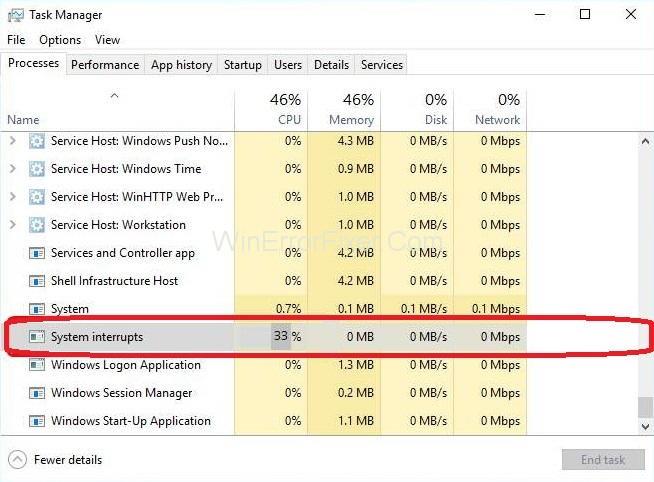Jos tietokoneesi häiritsee System Keskeyttää korkean suorittimen käytön, saatat kohdata laitteisto- tai ohjainongelman. Tässä viestissä selitämme, mitä järjestelmäkeskeytykset ovat ja kuinka voit löytää ja korjata järjestelmäkeskeytysten korkean suorittimen käytön taustalla olevan syyn.
Sisällys
Mikä on järjestelmäkeskeytykset?
Järjestelmä keskeyttää tärkeän osan Windowsista, ja vaikka se näyttää olevan prosessi Task Managerissa, se ei ole prosessi, jos sitä tarkastellaan perinteisessä mielessä. Sen sijaan se on koottu paikkamerkki, jota käytetään kaikkien tietokonejärjestelmässäsi tapahtuvien laitteistokeskeytysten käyttämien järjestelmäresurssien näyttämiseen.
Laitteistokeskeytykset muodostavat minkä tahansa tietokoneen ydinosan. Niitä käytetään myös useiden toimintojen tehokkaaseen ajamiseen ja hallintaan samanaikaisesti. Lukuisia prosesseja suoritetaan jatkuvasti tietokoneen keskeytyksissä, joita käytetään mekanismina joidenkin tärkeiden käskyjen suorittamiseen aivan kuten muiden prosessien toiminnan keskeyttämisessä, tai niitä käytetään prosesseilla varoittamaan CPU:ta, että ne ovat valmiita suoritettavaksi. .
Se on kuitenkin ensisijainen käyttö koneessasi, ja käyttöjärjestelmässä käsittelyjärjestelmän keskeytykset eivät saa ylittää 2-3 % missään normaalitilanteessa. Vaikka prosessi hyppää noin 20 prosenttiin ja pysyy siellä ongelmana, tällaiset ongelmat voidaan helposti jäljittää johonkin ulkoiseen laitteeseen, huonosti määritettyyn ohjaimeen ja nopeaan käynnistykseen jne.
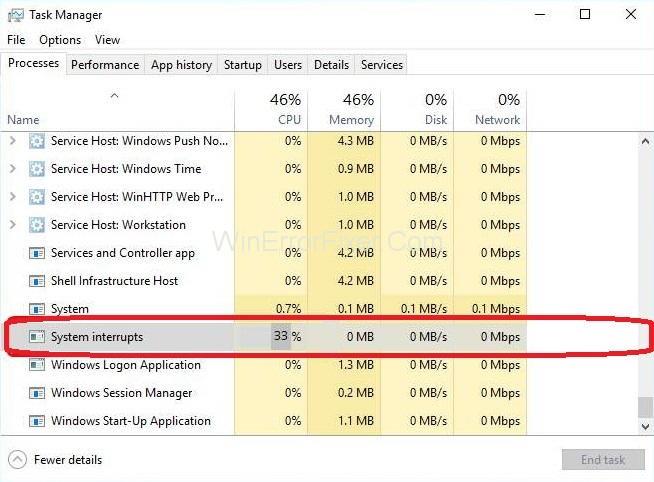
Kuinka korjata korkean suorittimen käytön järjestelmän keskeytykset
Tämä opas sisältää kaikki mahdolliset ratkaisut System Interrupts High CPU -ongelmaan. Aloita ensimmäisestä ja jatka alaspäin, kunnes jokin menetelmistä toimii sinulle. Menetelmien monimutkaisuus lisääntyy, kun menet alas. Aloitetaanpa!
Ratkaisu 1: Tee laitteiden ja ohjaimien vianmääritys
Ensinnäkin sinun pitäisi diagnosoida, missä ongelma tarkalleen piilee. Laitteet ohjaavat yleensä järjestelmän keskeytyksiä muutamaa ohjelmistopoikkeusta lukuun ottamatta (kaikki käsitelty yllä olevassa osassa) tai huonojen ohjaimien aiheuttamia keskeytyksiä. Aloitetaan irrottamalla kaikki ulkoiset laitteet ja siirrytään sitten sisäisiin laitteisiin. Sinun on myös päivitettävä laiteajurit joka kerta.
Irrota kaikki ulkoiset laitteet, mukaan lukien näppäimistö, hiiri, ulkomaiset WiFi-kortit, ulkoiset Bluetooth-laitteet jne. Irrota laitteet yksitellen ja seuraa suorittimen käyttöä koko ajan. Jos se pysyy samana, voit jatkaa muiden laitteiden irrottamista, mutta jos prosessorin käyttö laskee huomattavasti (n. 2-3%), se tarkoittaa, että olet löytänyt syyllisen.
Mutta jos et pystynyt havaitsemaan viallista ulkoista laitetta, voit hypätä sisäisiin laitteisiin ja katsoa, onko ongelma niissä. On pidettävä mielessä, että tämä vaihe on hieman hankalampi kuin edellinen, koska se ei sisällä vain laitteiden irrottamista. Tätä vaihetta varten sinun on irrotettava laitteet yksitellen laitehallinnan avulla. Suorita tämä vaihe loppuun noudattamalla alla olevia ohjeita:
Vaihe 1: Avaa Suorita-valintaikkuna painamalla Windows + R -näppäinyhdistelmää .
Vaihe 2: Kirjoita valintaikkunaan devmgmt.msc ja paina sitten Enter - näppäintä.
Kun olet laitehallinnassa, käynnistä Laitteiden poistaminen käytöstä ja tarkista suorittimen käyttö järjestelmän keskeytysten mukaan kunkin laitteen poistamisen jälkeen. Jos suorittimen käyttö ei muutu ja pysyy vakaana 20-30 %:ssa, se on merkki siitä, että viallinen laite ei ole ongelman syy ja voit jatkaa samaa tekemistä muille laitteille.
Huomautus: Vältä poistamasta käytöstä tärkeitä järjestelmän laitteita, kuten levyajuria, prosessoria, näyttösovittimia, mitään Tietokone- tai järjestelmälaiteluokista.
Päivitä nyt kaikkien tietokoneeseesi kytkettyjen laitteiden laiteajurit. Jälleen tämä vaihe on hankala ja aikaa vievä. Tämä vaihe on välttämätön, koska automaattisiin ohjainpäivityksiin ei pidä luottaa, minkä vuoksi on välttämätöntä päivittää ne manuaalisesti.
On yksi tapa varmistaa, että tietty laite ei ole ongelman syy – päivitä ohjain uusimpaan saatavilla olevaan koontiversioon ja katso, näetkö eron.
Huomautus: Lataa uusin ohjainversio vain valmistajan viralliselta verkkosivustolta.
Vaiheet ohjaimen päivittämiseksi ovat:
Vaihe 1: Napsauta hiiren kakkospainikkeella laitetta, jonka haluat päivittää, ja napsauta sitten Päivitä laiteohjain -vaihtoehtoa.
Vaihe 2: Valitse nyt toinen vaihtoehto Selaa tietokoneestani ohjainohjelmistoa varten .
Ratkaisu 2: Poista USB Root Hubs käytöstä
USB Root Hubs ei ole kytketty USB-oheislaitteeseen kuten fyysinen laite. Sen sijaan se on ohjelmistolaite, jonka avulla voit liittää useita USB-oheislaitteita tietokoneeseesi. Suurimmassa osassa tietokoneista on useita USB-juurikeskittimiä, jotta voit jakaa dataväylän eri laitteille.
Jos haluat poistaa käytöstä USB Root Hubs -keskittimet, jotka eivät ole hiiren ja näppäimistön käytössä, sinun on ensin määritettävä, mitä USB-juurikeskittimiä käytetään. Ensinnäkin määrität sen, ja sen jälkeen poistat kaikki ylimääräiset juurikeskittimet käytöstä, jotta se korjaa järjestelmän keskeytysten korkean suorittimen käytön.
Vaiheet saman tekemiseen ovat:
Vaihe 1: Avaa Suorita-sovellus painamalla Windows + R -näppäinyhdistelmää.
Vaihe 2: Kirjoita nyt avautuvaan ikkunaan devmgmt.msc ja paina sitten Enter-näppäintä.
Vaihe 3: Laajenna nyt Universal Serial Bus Controllers -luokkaa ja etsi sitten kaikki siellä olevat juurikeskittimet.
Vaihe 4: Napsauta sitten hiiren kakkospainikkeella juurihubia.
Vaihe 5: Napsauta nyt Ominaisuudet .
Vaihe 6: Kun ominaisuudet avautuvat, avaa Virta - välilehti ja katso sitten, onko laitteesi liitetty siihen. Näppäimistösi ja hiiresi näkyvät siellä, jos ne käyttävät kyseistä juurihubia. Jos näin on, voit poistaa käytöstä kaikki muut juurikeskittimet tällä poikkeuksella.
Vaihe 7: Kun näppäimistösi ja hiiresi käyttämä pääkeskitin on tunnistettu, poista kaikki muut pääkeskittimet käytöstä napsauttamalla niitä hiiren kakkospainikkeella ja valitsemalla sitten Poista käytöstä .
Vaihe 8: Käynnistä tietokonejärjestelmä uudelleen ja tarkista sitten, onko ongelma ratkennut. Jos se ei ole kadonnut, voit vapaasti peruuttaa kaikki muutokset.
Älä missaa:
Ratkaisu 3: Poista äänen parannukset käytöstä
Jotkut ääniohjaimet käyttävät parannuksia äänenlaadun parantamiseksi. Jos nämä ominaisuudet eivät synkronoidu tietokoneen kanssa tai eivät ole yhteensopivia, se johtaa vakaviin ongelmiin, kuten järjestelmä keskeyttää korkean suorittimen käytön tällä hetkellä. Voit yrittää poistaa äänen parannuksen käytöstä ja katsoa sitten paraneeko suorittimen käyttö.
On huomattava, että kaikki ääniohjaimet eivät suorita tätä toimintoa. Näissä ääniohjaimissa on Enhancement-välilehti nimetty uudelleen Sound Blasteriksi. Tässä tapauksessa sinun on yritettävä poistaa kaikki äänen tehosteet käytöstä.
Joillakin ääniohjaimilla näyttää olevan ongelma myös "Exclusive mode" -vaihtoehdon kanssa, jonka avulla muut sovellukset voivat hallita äänikorttia kokonaan, vaikka on todennäköistä, että tämä ei ole ongelma, ei ole haittaa tarkistaa, onko tämä korjaa ongelman.
Vaihe 1: Avaa Suorita-valintaikkuna painamalla Windows + R -näppäinyhdistelmää.
Vaihe 2: Kirjoita Ohjauspaneeli avautuvaan valintaikkunaan.
Vaihe 3: Kun Ohjauspaneeli avautuu, näet hakupalkin näytön oikeassa yläkulmassa. Kirjoita siihen ääni .
Vaihe 4: Kun äänivaihtoehto avautuu, napsauta tietokoneeseen kytkettyä äänilaitetta ja napsauta hiiren kakkospainikkeella ja napsauta sitten Ominaisuudet.
Vaihe 5: Siirry sitten Lisävarusteet-välilehteen ja poista sitten kaikkien käytössä olevien parannusten valinta.
Huomautus: Voit myös valita ruudun, jossa lukee "Poista kaikki parannukset käytöstä".
Vaihe 6: Napsauta lopuksi Lisäasetukset-välilehteä ja poista sitten valinta siitä yksinomaisesta tilasta, jossa sovellukset voivat ohittaa asetukset. Tallenna sitten tehdyt muutokset ja poistu.
Huomautus: Jos tämä menetelmä ei toiminut, voit kumota kaikki tekemäsi muutokset.
Ratkaisu 4: Poista Wake on Magic Packet -asetukset käytöstä
Windowsissa on ominaisuus, jossa verkkosovittimella on oikeus herättää tietokonejärjestelmäsi tiedonsiirron yhteydessä. Tietokonejärjestelmä kutsuu sitä datapaketiksi "Wake on Magic Packet".
On huomattava, että tämän ominaisuuden tiedetään aiheuttavan järjestelmäkeskeytyksiä korkean suorittimen käyttöongelmiin, koska näyttää siltä, että keskeytyksiä syntyy paljon ja tietokonejärjestelmä vastaa jokaista niistä. Voit yrittää poistaa tämän vaihtoehdon käytöstä asetuksista. Jos tämä vaihe ei tuota hyviä tuloksia tilanteessasi, voit poistaa sen käytöstä milloin tahansa myöhemmin.
Vaihe 1: Paina Windows + R -näppäinyhdistelmää avataksesi Suorita-sovelluksen järjestelmässä.
Vaihe 2: Kirjoita Suorita-valintaikkunaan devmgmt.msc ja paina sitten Enter-näppäintä.
Vaihe 3: Tietokoneen laitehallinta avautuu. Laitehallinnassa näet luettelon kaikista tietokoneeseesi liitetyistä laitteista luokkien mukaan. Napsauta nyt Verkkosovittimet -vaihtoehtoa avataksesi pudotusvalikon, joka sisältää muita laitteita.
Vaihe 4: Valitse Ethernet- ja WiFi-laitteesi ja napsauta sitä hiiren kakkospainikkeella ja napsauta lopuksi Ominaisuudet käytettävissä olevista vaihtoehdoista.
Vaihe 5: Siirry sitten Lisäasetukset-välilehteen . Sieltä löydät paljon vaihtoehtoja. Siirry luettelon loppuun, josta löydät vaihtoehdon Wake on Magic Packet . Sen arvo otetaan käyttöön. Valitse Ei käytössä, tallenna muutokset ja poistu sitten.
Vaihe 6: Käynnistä järjestelmä uudelleen ja katso, onko System Interrupts High CPU -ongelma korjattu.
Ratkaisu 5: Asenna Intel Rapid Storage Technology
Intel Rapid Storage Technology tarjoaa paremman luotettavuuden ja suorituskyvyn järjestelmille, jotka on varustettu SATA-levyillä mobiili-, työpöytä- ja palvelinalustoille. Se on Windows-pohjainen sovellus.
Kun käytät yhtä tai useampaa SATA-levyohjainta, voit hyödyntää sen alhaisempaa virrankulutusta ja parempaa suorituskykyä. Käytettäessä useampaa kuin yhtä levyä käyttäjä voi lisätä suojausta tietojen katoamista vastaan levyvian sattuessa. Jotkut käyttäjät havaitsivat, että Intel Rapid Storage Technology -moduulin asentaminen ratkaisi heidän ongelmansa, joka koski järjestelmän keskeytyksiä korkean suorittimen käytön vuoksi.
Sen asennus on yksinkertainen prosessi. On kuitenkin huomattava, että se korvaa tietokoneen SATA-ohjainohjaimen. Jos olet perehtynyt mekaniikkaan, voit asentaa moduulin Intelin viralliselta verkkosivustolta. Kun tuote on asennettu onnistuneesti, näet sen kuvakkeen tehtäväpalkissa.
Ratkaisu 6: Poista Fast Startup käytöstä
Fast boot tai Windows 10:n Fast startup toimii kuten Windowsin aiempien versioiden hybridi-lepotila. Se yhdistää lepotila-ominaisuuden ja kylmäsammutustoiminnon elementit. Kun käyttäjä sammuttaa tietokoneen, Windows kirjaa ulos kaikista käyttäjistä ja sulkee myös kaikki kylmäkäynnistyksen kaltaiset sovellukset.
Tässä vaiheessa Windowsin tila on samanlainen, jotta se käynnistetään juuri (kaikki sovellukset suljettiin ja kaikki käyttäjät kirjautuivat ulos). Vaikka ydin on jo ladattu ja järjestelmäistunto on käynnissä.
Kun tämä ikkuna lähettää laiteajureille ilmoituksen lepotilaan valmistautumisesta, jotta järjestelmän nykyinen tila tallennetaan horrostilaan, ja tietokone sammutetaan. Kun käyttäjä käynnistää järjestelmän uudelleen, Windows ei lataa ydintä, ohjaimia tai järjestelmän tilaa uudelleen. Se vain päivittää RAM-muistin lepotilatiedostossa ladatulla kuvalla ja ohjaa sitten käynnistysnäyttöön.
Voit yrittää poistaa tämän ominaisuuden käytöstä, koska se ei sammuta tietokonetta täysin normaalilla tavalla, kuten voisi odottaa. Monet käyttäjät huomasivat, että tämän ominaisuuden poistaminen käytöstä ratkaisi järjestelmän keskeytysten aiheuttaman korkean suorittimen ongelman välittömästi.
Vaihe 1: Avaa Suorita-sovellus painamalla Windows + R -näppäinyhdistelm��ä.
Vaihe 2: Kirjoita valintaikkunaan Ohjauspaneeli.
Vaihe 3: Kun Ohjauspaneeli avautuu, napsauta Virranhallinta-asetukset .
Vaihe 4: Kun Virta-asetukset ovat avautuneet, valitse Valitse, mitä virtapainikkeet tekevät -vaihtoehto näytön vasemmassa reunassa.
Vaihe 5: Sitten näet vaihtoehdon, joka vaatii järjestelmänvalvojan oikeudet. Tämä vaihtoehto on nimeltään Muuta tällä hetkellä käytettävissä olevia asetuksia . Napsauta tätä vaihtoehtoa.
Vaihe 6: Poista nyt valinta ruudun alalaidasta Ota nopea käynnistys käyttöön . Tallenna tehdyt muutokset ja poistu sitten.
Vaihe 7: Käynnistä tietokonejärjestelmä uudelleen ja katso, onko ongelma ratkaistu.
Samanlaisia viestejä:
Conclusion
System Interrupts High CPU usage could be the result of various situations. You must diagnose the root of the problem correctly. Go through the guide with an alert mind as even a small mistake can lead to various serious problems.
Take proper care while Disabling Hardware as well Software. Make sure you undo the changes if they didn’t rectify the situation. Hope this guide proved useful and removed the System Interrupts High CPU usage issue for you.